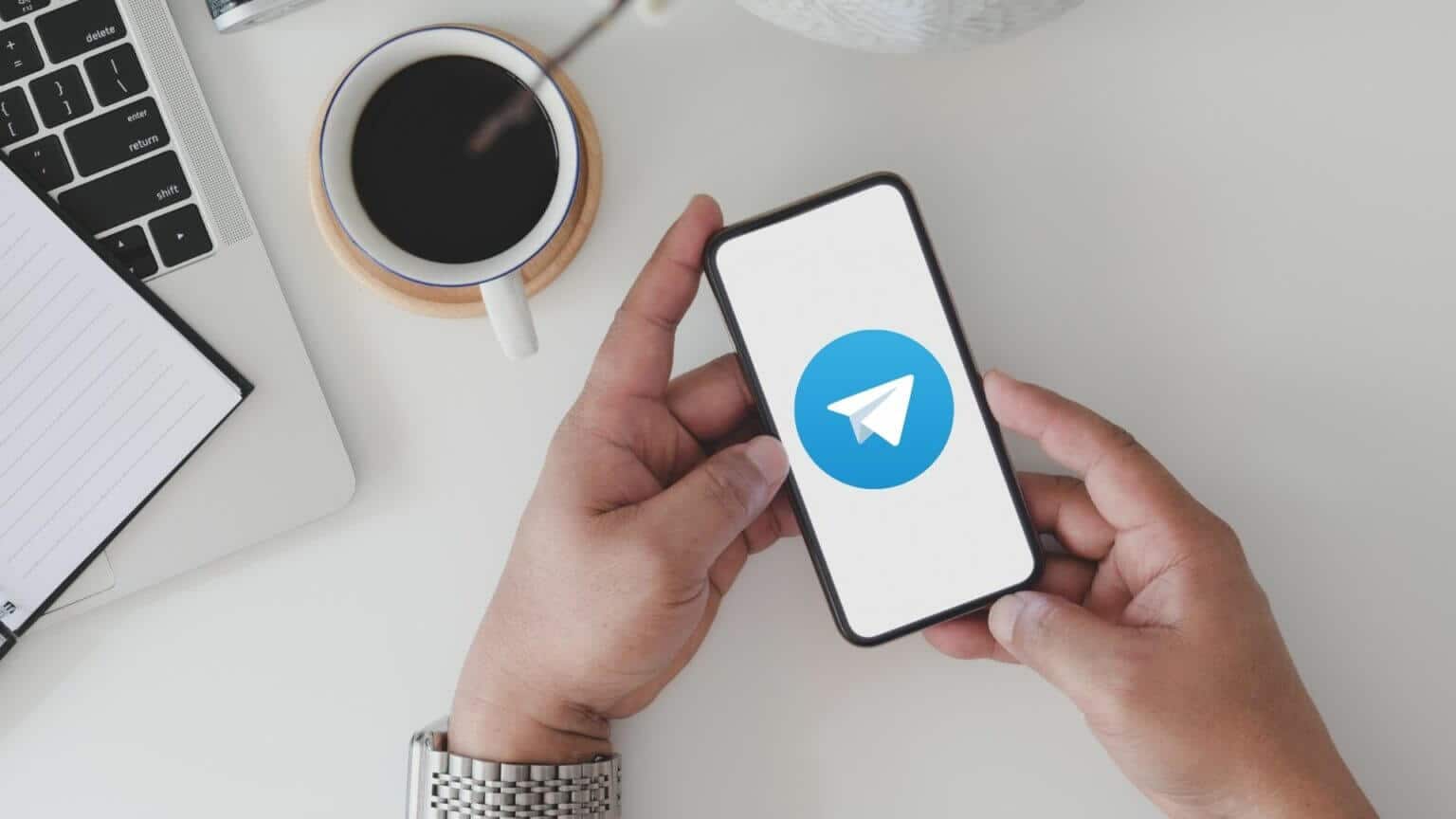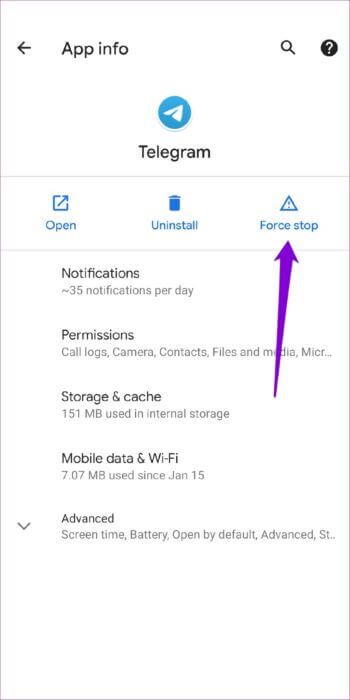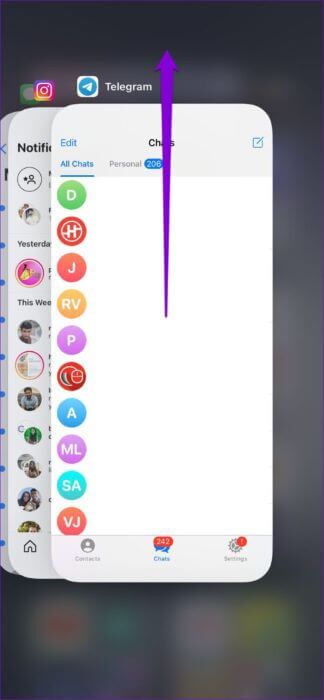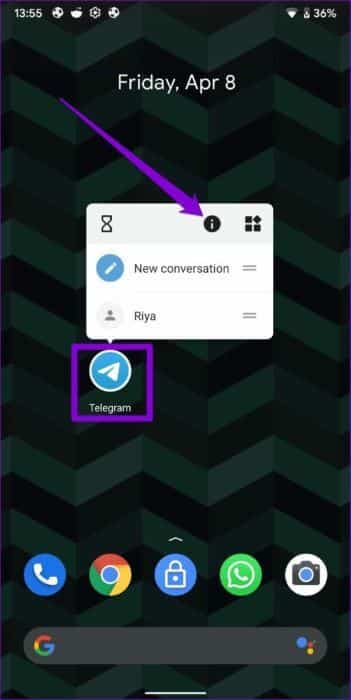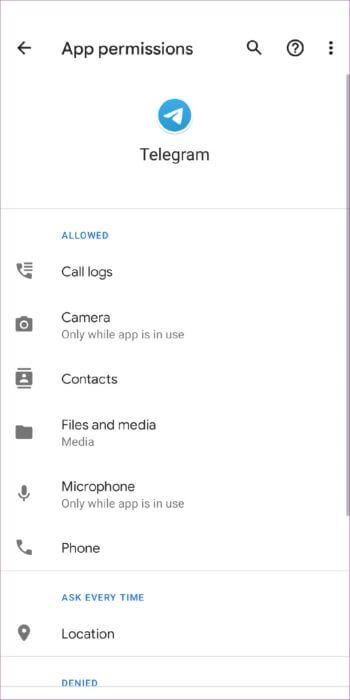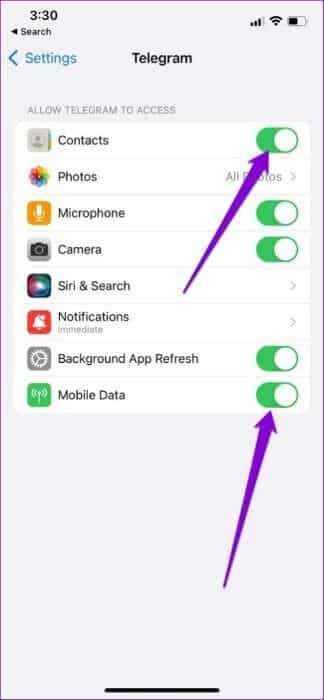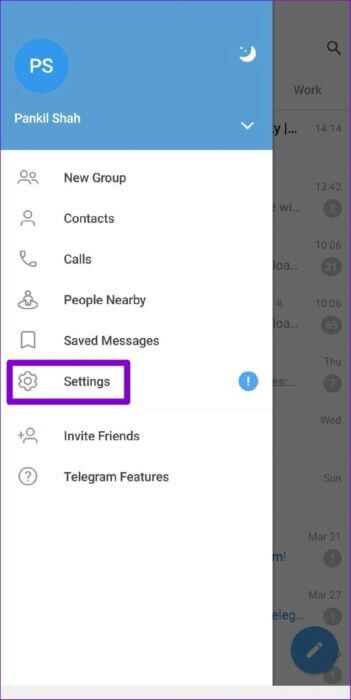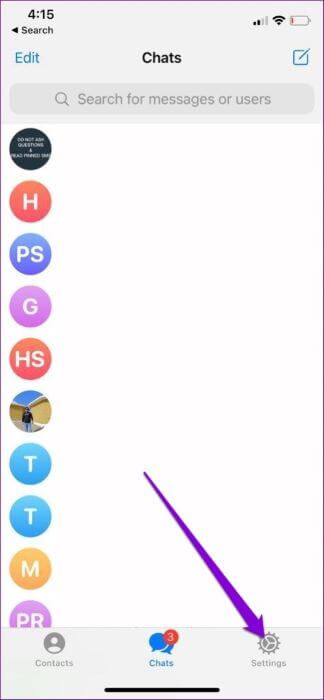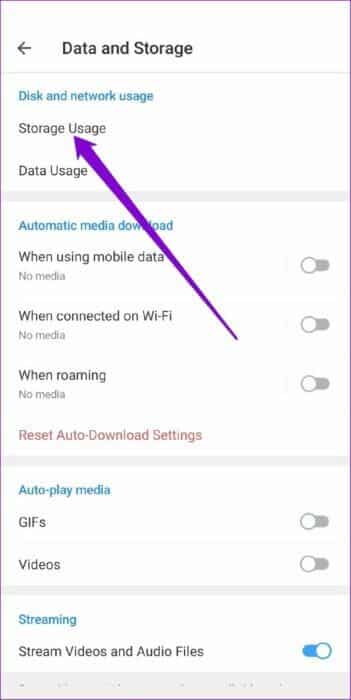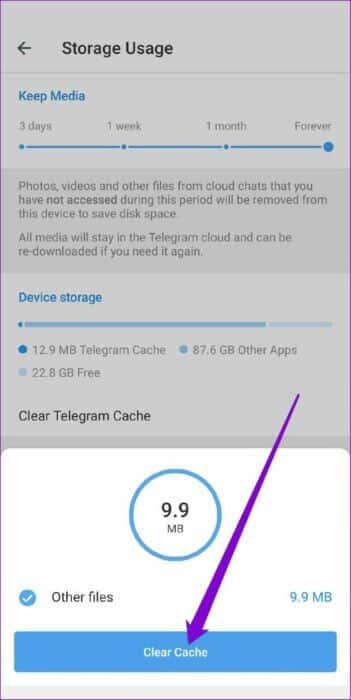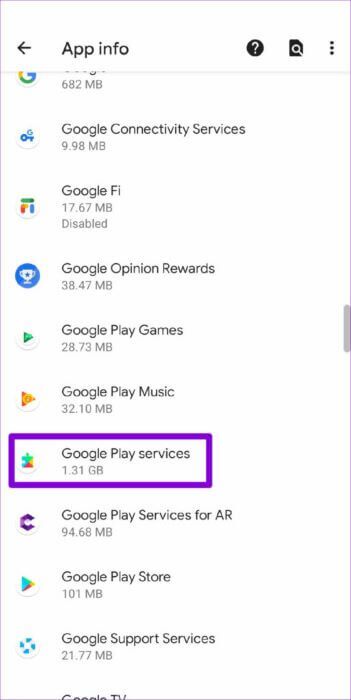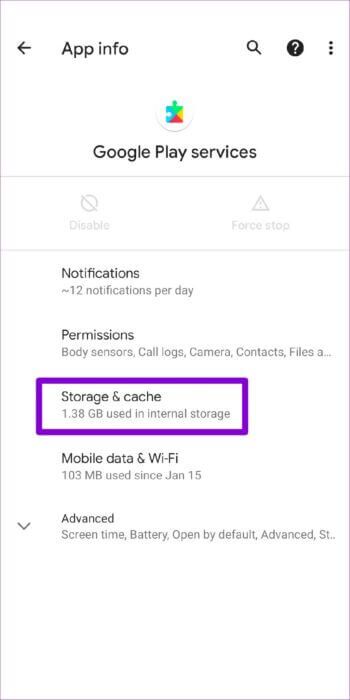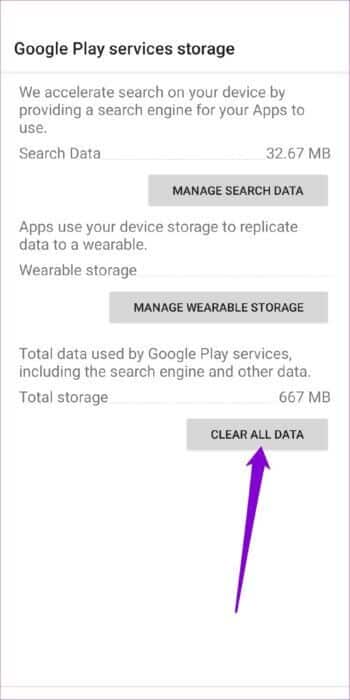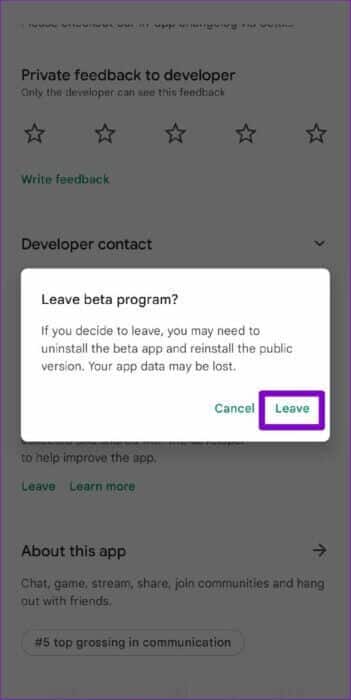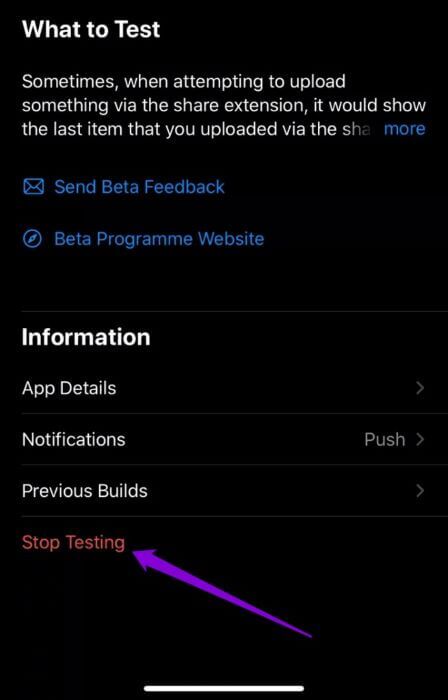Die 6 besten Möglichkeiten, Telegram zu beheben, stürzt auf Android und iPhone immer wieder ab
Telegram hat es geschafft, Benutzer anzuziehen, indem es ständig neue Funktionen einführte und die Endbenutzererfahrung verbesserte. All dies jedoch Coole Funktionen und Verbesserungen Sie werden irrelevant, wenn Telegram immer wieder unerwartet auf Sie abstürzt. Leider stoßen viele Benutzer häufig darauf. Wenn Sie Schwierigkeiten haben, mit Ihren Lieblingsmenschen zu kommunizieren, weil Telegram auf Ihrem Android oder iPhone immer wieder abstürzt, enthält diese Anleitung einige Tipps, die Ihnen helfen, Telegram zu beheben, das auf Android und iPhone immer wieder abstürzt. Also, lass es uns überprüfen.
1. Erzwinge das Stoppen des TELEGRAMMS
Wenn eine App auf Ihrem Telefon schlecht funktioniert, müssen Sie als Erstes Folgendes tun Schließen erzwingen Und wieder öffnen. In den meisten Fällen reicht es aus, um vorübergehende Störungen zu beheben und zu verhindern, dass die App abstürzt.
Um das Stoppen von Telegram auf Android zu erzwingen, drücken Sie lange auf das Telegram-App-Symbol und tippen Sie im Popup auf das Info-Symbol. Tippen Sie auf der App-Infoseite auf die Option Stopp erzwingen.
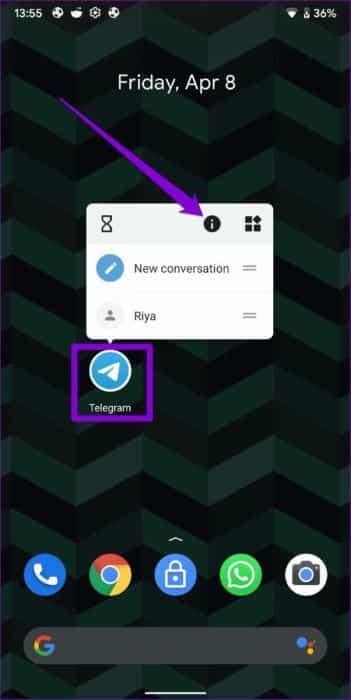
Wenn Sie Telegram auf einem iPhone verwenden, wischen Sie vom unteren Bildschirmrand nach oben und halten Sie bis zur Mitte an (oder tippen Sie zweimal auf die Home-Taste), um den App-Umschalter aufzurufen. Suchen Sie Telegram und wischen Sie nach oben, um es zu schließen.
Versuchen Sie es mit Telegram, um zu sehen, ob es gut funktioniert.
2. App-Berechtigungen prüfen
Wenn Telegram nicht über die erforderlichen Berechtigungen verfügt, kann es bestimmte Aufgaben nicht ausführen oder unerwartet abstürzen. Sie können sich die Berechtigungen der Telegram-App auf Ihrem Telefon ansehen, um sicherzustellen, dass die App alle erforderlichen Berechtigungen hat.
Android
Schritt 1: Drücken Sie lange auf das Telegram-App-Symbol und tippen Sie im angezeigten Menü auf das Info-Symbol. Tippen Sie auf der App-Infoseite auf Berechtigungen.
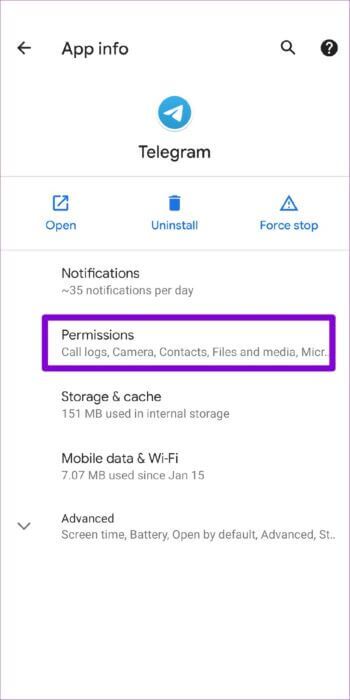
Schritt 2: Erlauben Sie alle wichtigen Berechtigungen nacheinander.
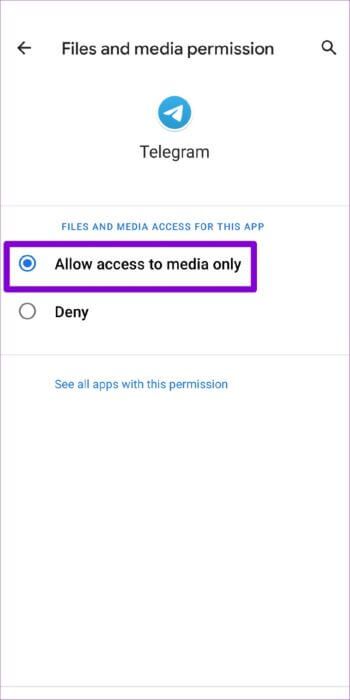
iPhone
Schritt 1: Starten Sie die App „Einstellungen“ auf Ihrem iPhone und scrollen Sie nach unten, um auf „Telegramm“ zu tippen.
Schritt 2: Gehen Sie zu jeder Berechtigung und verwenden Sie ihre Schalter, um sie zuzulassen.
Sobald dies erledigt ist, starten Sie die Telegram-App neu und sie sollte wie erwartet funktionieren.
3. Löschen Sie den TV-Cache
Apps wie Telegram neigen dazu, eine große Menge an Cache-Daten zu sammeln, während sie verwendet werden. Aber sobald diese Daten veraltet sind, schaden sie mehr, als dass sie helfen. Wenn diese Daten beschädigt sind, kann dies die Leistung der Anwendung beeinträchtigen und zu einem solchen ungewöhnlichen Verhalten führen.
Zum Glück , Telegram enthält eine Option zum Löschen In-App-Cache-Daten. So greifen Sie auf Ihrem Android oder iPhone darauf zu.
Schritt 1: Öffnen Sie Telegram auf Ihrem Telefon. Tippen Sie auf die drei horizontalen Linien in der oberen linken Ecke, um die Einstellungen zu öffnen.

Wenn Sie Telegram auf Ihrem iPhone verwenden, gehen Sie zur Registerkarte Einstellungen in der unteren linken Ecke.
Schritt 2: Gehen Sie als Nächstes zu Daten & Speicher und tippen Sie auf die Option Speicher verwenden.
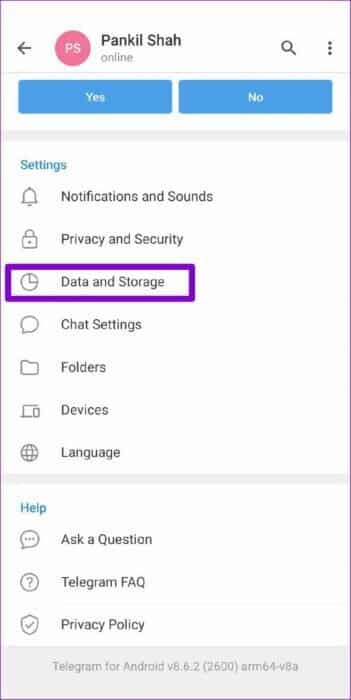
3: Tippen Sie unter Gerätespeicher auf die Option Telegramm-Cache löschen. Klicken Sie zur Bestätigung auf Cache löschen.
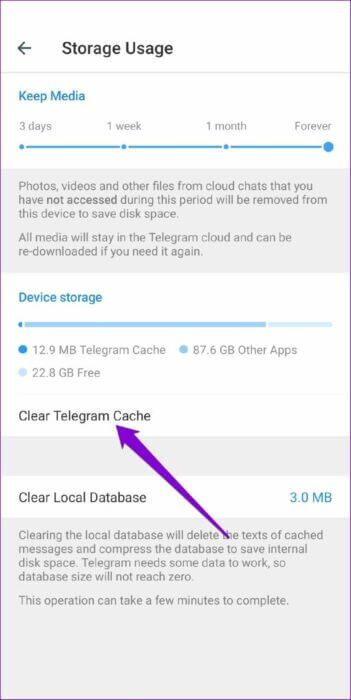
4. GOOGLE PLAY-DIENSTE ZURÜCKSETZEN (ANDROID)
Google Play Services ist eine unverzichtbare App, die hinter den Kulissen arbeitet, um alle Ihre Apps, Google- und Android-Dienste miteinander zu verbinden. Wenn Google Play Services auf ein Problem stößt, kann dies dazu führen, dass andere Apps, einschließlich Telegram, plötzlich einfrieren oder abstürzen. So beheben Sie das Problem.
Schritt 1: Öffnen Sie das Menü Einstellungen und gehen Sie zu Apps & Benachrichtigungen, um eine Liste aller Apps auf Ihrem Telefon anzuzeigen. Scrollen Sie nach unten, um Google Play-Dienste zu finden, und tippen Sie darauf.
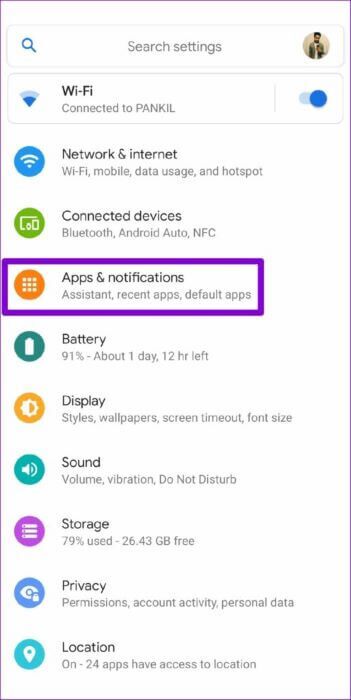
Schritt 2: Wählen Sie Speicher und Cache aus.
3: Tippen Sie auf Speicher löschen und wählen Sie die Schaltfläche Alle Daten löschen aus der folgenden Liste.
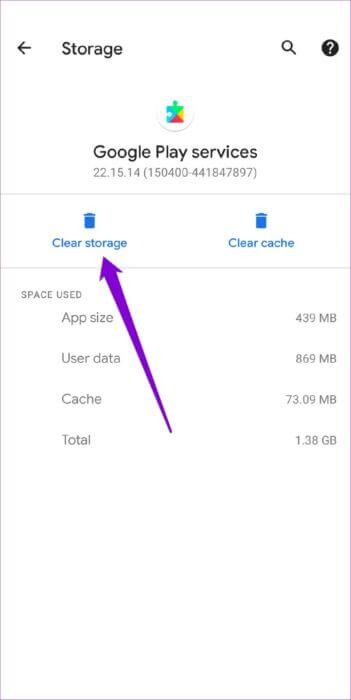
Als nächstes starten Sie Telegram neu, um zu sehen, ob es richtig funktioniert.
5. Aktualisiere die Telegram-App
App-Updates bringen normalerweise neue Funktionen, Verbesserungen und vor allem Fehlerbehebungen. Daher ist es eine gute Idee, die Telegram-App zu aktualisieren, wenn keine der oben genannten Lösungen funktioniert.
6. Verlassen Sie die Demo-App für die App
Wenn Sie dem Beta-Programm der Telegram-App beigetreten sind, um neue Funktionen auszuprobieren, bevor sie für die Öffentlichkeit freigegeben werden, können diese Stabilitätsprobleme auftreten. Wenn Telegram also ständig auf Ihrem Android oder iPhone abstürzt, sollten Sie erwägen, das Beta-Programm zu verlassen und zu einer stabilen Version der App zu wechseln.
Android
Öffnen Sie die Google Play Store App und suchen Sie nach Telegram. Klicken Sie unter „Sie sind ein Betatester“ auf die Schaltfläche „Verlassen“ und bestätigen Sie mit „Verlassen“.
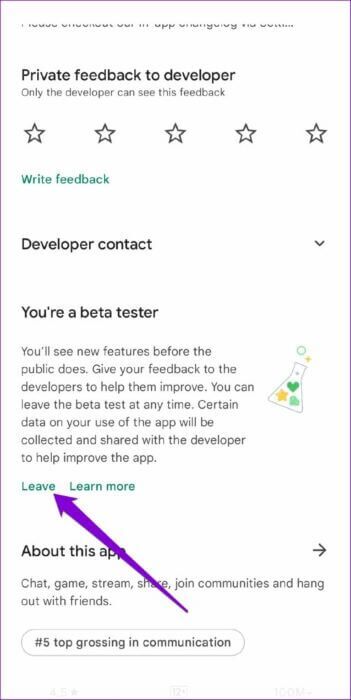
iPhone
Starten Sie auf dem iPhone die TestFlight-App und gehen Sie zu Telegram. Klicken Sie auf Test beenden, um das Beta-Programm zu verlassen.
Absturz vermeiden
Es ist frustrierend, dass Telegram immer wieder ohne Grund abstürzt. Wenn jedoch keine dieser Empfehlungen Telegram auf Android und iPhone abstürzt, können Sie versuchen, Telegram zu deinstallieren und als letzten Ausweg erneut zu installieren.